发布时间:2022-03-12 08:28:12
恢复U盘丢失文件要注意什么?移动存储设备当中,不得不提的当属U盘了。但是在使用U盘的时候,很多人都会因为“不小心”而导致里面的重要文件丢失,相信不少小伙伴都有亲身体验过。所以,在发现U盘丢失数据之后,就得找到专业的方法进行恢复。那么,在恢复U盘丢失的文件时应该注意什么呢?请不要担心,下面小编就来分享一下相关内容,一起来看下吧。

U盘闪存盘便携式且易于使用,因此已被许多用户广泛使用。所以,U盘丢失数据的问题也是经常遇到的。那么,下面小编就总结了几个注意点:
1、不管是格式化还是(误)删除文件,第一时间都不应该继续往里写入新数据(存储),避免造成数据覆盖,影响数据恢复效果。
2、U盘已经插入电脑了就不要直接拔出,而是使用安全删除后再拔出U盘,不然可能会造成U盘文件损坏。
3、U盘不建议长时间插在电脑上,电脑过热导致U盘长时间过热,可能会影响U盘接口性能,在不用的情况下保管好,有条件的可以用盒子存储。
4、如果U盘正显示“设备正在使用,无法弹出”,不要强制退出,很可能会出问题,在U盘正常读写的时候拔出U盘,就有可能导致U盘数据丢失。

如有用U盘习惯的小伙伴应该会有数据丢失的情况,如果数据有正常备份,那么自己就能立刻恢复,但是如果没有备份,那么如何快速找回的丢失的文件呢?下面小编就以“Superrecovery”这款软件为例,给大家演示一下具体的操作方法:
步骤一:首先,需要将U盘连接到电脑上,并从浏览器当中获取“Superrecovery”,双击安装完成之后立即打开。我们需要做的是,在开始扫描U盘之前,设置一下具体的功能选项,包括:需要恢复文件所在的位置、软件扫描的方式、需要恢复文件的具体类型。
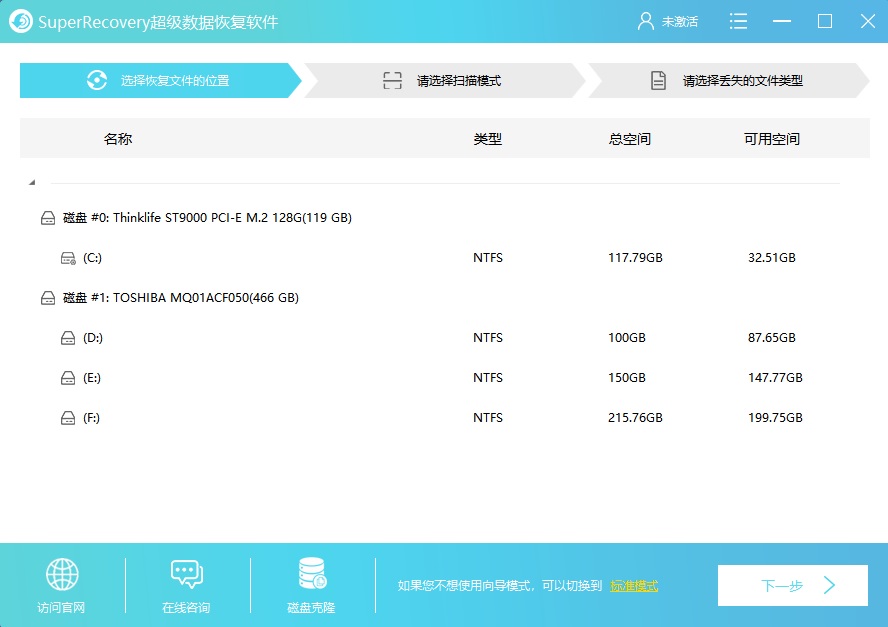
步骤二:设置好之后,可以右下角的“扫描”按钮。等待软件扫描完成之后(扫描速度取决于U盘大小),我们可以免费地预览一下扫描出来的文件列表。确认找到想要恢复的文件之后,选中并点击软件右下角的“开始恢复”按钮。如果没有扫描出来想要恢复的文件,还可以返回到软件的主界面,继续试用“深度扫描”功能。
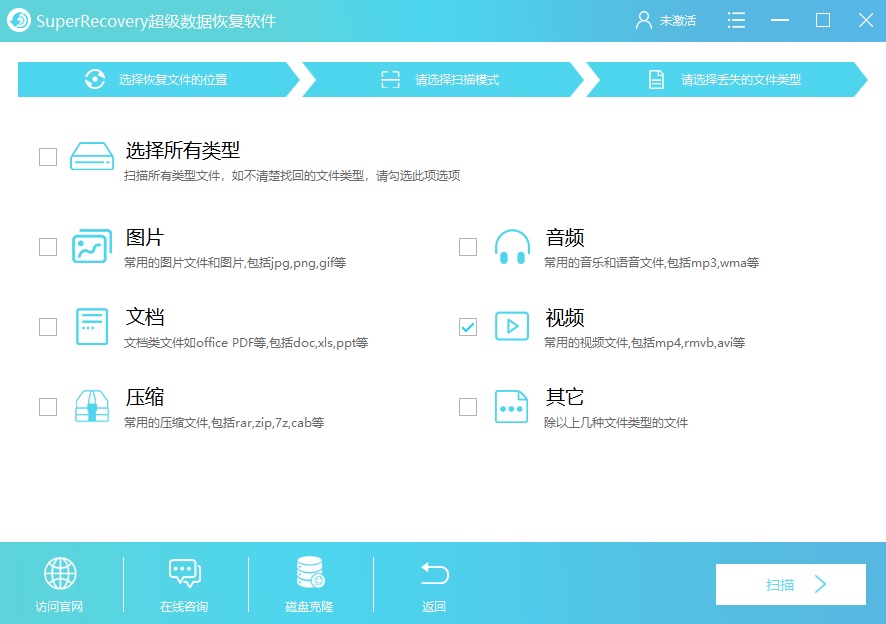
以上就是小编为大家分享的恢复U盘丢失文件需要注意什么相关的内容了,希望可以帮助到大家。需要注意的是:不管您使用哪一种存储设备进行文件存储,在遇到文件丢失、打不开的问题之后都不要慌张,也不要继续对该设备进行文件写入。温馨提示:如果您在使用Superrecovery这款软件的时候遇到问题,请及时与我们联系,祝您U盘丢失文件恢复成功。